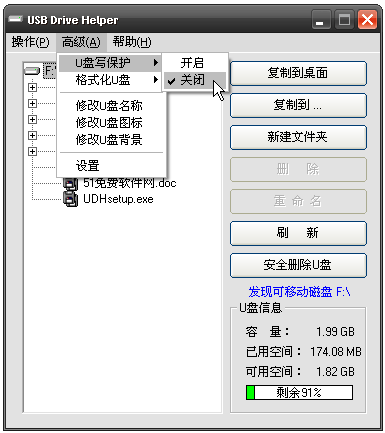基本介紹
- 外文名:USB Drive Helper
- 類型:軟體
- 作用:使用usb存儲器
- 功能:·格式化隨身碟
軟體簡介,適用平台,使用幫助,
軟體簡介
軟體簡介:USB Drive Helper是一款專為方便用戶使用USB存儲器(如隨身碟、記憶體卡等)而設計的小程式,它可以使用戶在不打開存儲器的情況下對存儲器中的檔案進行操作(如複製、移動、刪除、打開、重命名等)。除此之外,USB Drive Helper還提供了5個高級功能:
·設定隨身碟防寫 ·格式化隨身碟
·設定隨身碟卷標
·設定隨身碟圖示
·設定隨身碟目錄背景(Win7中失效)
適用平台
適用平台:Windows XP/Vista/Win7
使用幫助
按鈕功能介紹
1.複製到桌面:選中程式界面中列出一個的檔案或資料夾,點擊“複製到桌面”按鈕後選中的檔案或資料夾將會被傳送到桌面上。
2.複製到... :選中程式界面中列出一個的檔案或資料夾,點擊“複製到...”按鈕後將會彈出一個瀏覽視窗,在此視窗選擇一個指定的路徑,點擊“確定”按鈕,此時選中的檔案或資料夾將會被傳送到指定的位置。
4.刪除:選中程式界面中列出一個的檔案或資料夾,點擊“刪除”按鈕將會將該檔案或資料夾從隨身碟中刪除。
6.刷新:當程式主界面中沒有列出隨身碟中新添加的檔案或資料夾時,點擊“刷新”按鈕即可對程式界面中顯示的內容進行更新。
7.安全刪除隨身碟:當不再使用隨身碟時,可以點擊“安全刪除隨身碟”按鈕來將其刪除。
選單功能介紹
1.操作:“操作”選單與之前版本相比新增了“移動到...”項,其他各項功能同程式主界面中相應按鈕功能相同。
2.高級
①隨身碟防寫:點擊“隨身碟防寫”下的“開啟”項將開啟隨身碟防寫功能,點擊“關閉”項將關閉隨身碟防寫功能。
②格式化隨身碟:點擊“格式化隨身碟”下的“快速格式化”項將對隨身碟進行快速格式化,點擊“普通格式化”項將對隨身碟進行普通格式化。提示:進行格式化操作後,隨身碟中所有的檔案將丟失!!!
③修改隨身碟名稱:點擊“修改隨身碟名稱”後將彈出視窗,輸入新的名稱後點擊“OK”按鈕即可完成修改。注意:不可輸入非法字元(如:\ / : * ? " > < |)。
④修改隨身碟圖示:點擊“修改隨身碟圖示”將彈出“設定隨身碟圖示”視窗來為隨身碟設定個性圖示,程式提供了三種設定方法:一是“使用自帶圖示”,此時從界面提供的下拉列表中選擇指定的圖示,點擊“確定”按鈕既可以設定完成;二是“自定義圖示”,此時需要點擊“選擇圖示”按鈕來選擇圖示檔案,選擇完成後點擊“確定”按鈕即可設定完成;三是“還原為默認”,選中該項後點擊“確定”按鈕即可將隨身碟圖示還原為系統默認圖示。修改完成後重新插入隨身碟生效。
⑤修改隨身碟背景:使用方法同“修改隨身碟圖示”類似。修改完成後重新打開隨身碟即可生效。(提示:此功能在Win7中失效)
⑥設定:在“程式設定”視窗中勾選對應選項後點擊“確定”按鈕可將“複製到隨身碟”、“移動到隨身碟”添加至系統右鍵選單中,取消對應選項後點擊“確定”按鈕可將“複製到隨身碟”、“移動到隨身碟”從系統右鍵選單中去除。
3.幫助:在該選單中可以查看USB Drive Helper的使用檔案,檢查軟體更新,向軟體作者提供建議反饋。其他功能:雙擊程式界面中的檔案名稱稱即可打開該檔案。